
Работа с таблицами
Таблицы — основной объект Access. Список таблиц, составляющих базу данных приложения, появляется в окне базы данных при первом открытии приложения. Кроме этого, Access создает системные таблицы, в которых хранится информация обо всех объектах приложения, и эти таблицы при необходимости также могут отображаться в окне базы данных.
В новой версии Microsoft Access существуют четыре режима работы с таблицами: режим Таблицы (Datasheet View), режим Конструктора (Design View), режим Сводной таблицы (PivotTable View) и режим Сводной диаграммы (PivotChart View).
В режиме Таблицы осуществляется работа с данными, находящимися в таблице: просмотр, редактирование, добавление, сортировка и т. п. В режиме Конструктора создается или модифицируется структура таблицы, т. е. задаются имена полей таблицы и их типы, поля описываются, задаются их свойства. В режимах Сводной таблицы и Сводной диаграммы удобно выполнять анализ данных, динамически изменяя способы их представления. Существует также дополнительный режим — режим Предварительного просмотра, который позволяет увидеть расположение данных на листе перед осуществлением печати таблицы. Для быстрого перехода из одного режима в другой служит кнопка Вид (View) на панелях инструментов Таблица в режиме таблицы (Table Datasheet), Конструктор таблиц (Table Design), Сводная таблица (PivotTable) и Сводная диаграмма (PivotChart). Чтобы перейти из режима в режим, достаточно нажать эту кнопку.
Открыть таблицу в режиме Таблицы можно несколькими способами:
· дважды щелкнуть мышью на имени таблицы в списке таблиц в окне базы данных;
· выделить таблицу в списке таблиц в окне базы данных и нажать кнопку Открыть (Open) в верхней части окна базы данных;
· щелкнуть правой кнопкой мыши на имени таблицы и из контекстного меню выбрать команду Открыть (Open).
В верхней части таблицы располагаются имена полей (ячеек, находящихся в одном столбце таблицы), ниже следуют записи (строки таблицы), в которые вносятся данные. Одна запись всегда является текущей, и рядом с ней расположен указатель текущей записи (стрелка в поле выделения в левой части окна). В нижней части окна расположены кнопки навигации, позволяющие перемещать указатель текущей записи по таблице (на первую запись, на предыдущую запись, на следующую запись, на последнюю запись). Там же находятся поле номера текущей записи, кнопка создания новой записи и указатель общего количества записей в таблице. Для создания новой записи также служит последняя строка таблицы, отмеченная в поле выделения звездочкой.
Горизонтальная
полоса прокрутки полей таблицы позволяет
увидеть те поля таблицы, которые не
поместились в окно таблицы. Аналогично
вертикальная полоса прокрутки записей
таблицы позволяет увидеть записи,
находящиеся за пределами окна.
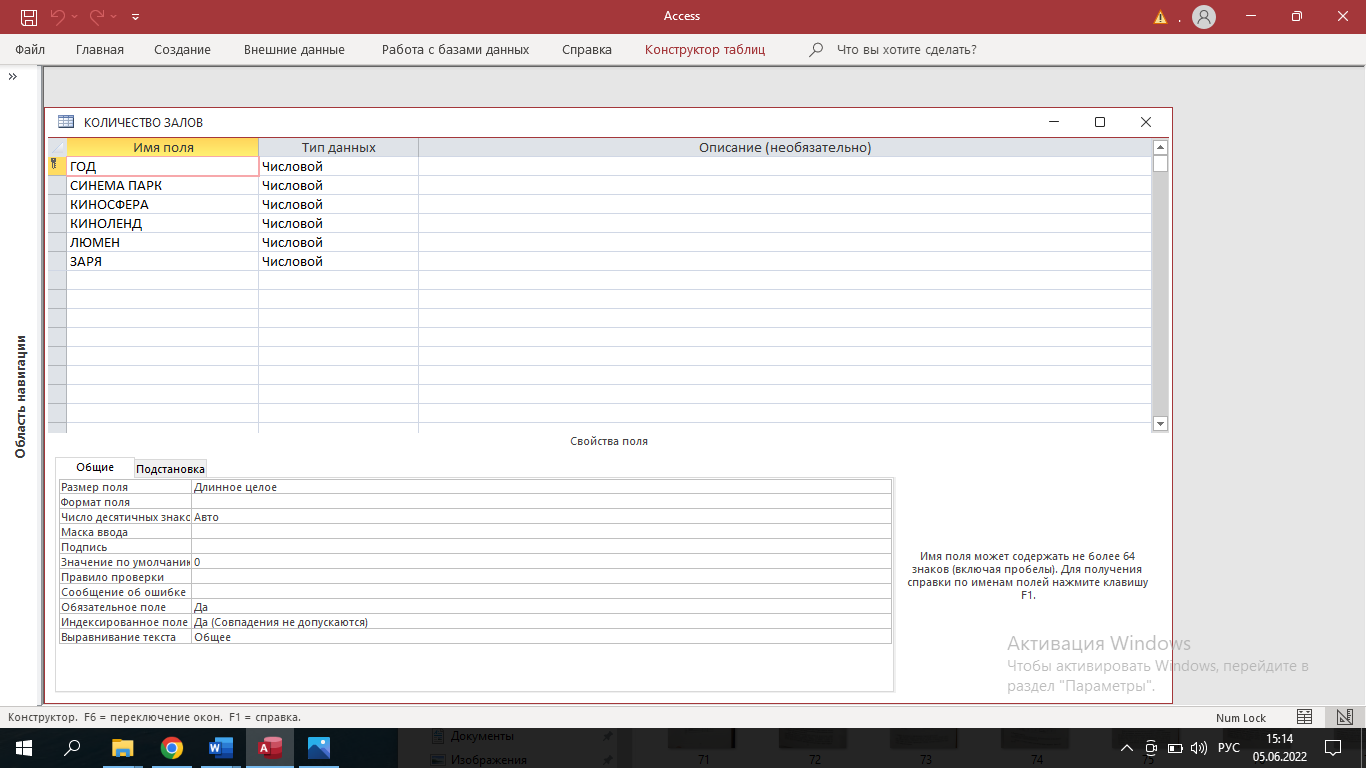
Рис.1 создание таблицы в режиме конструктора
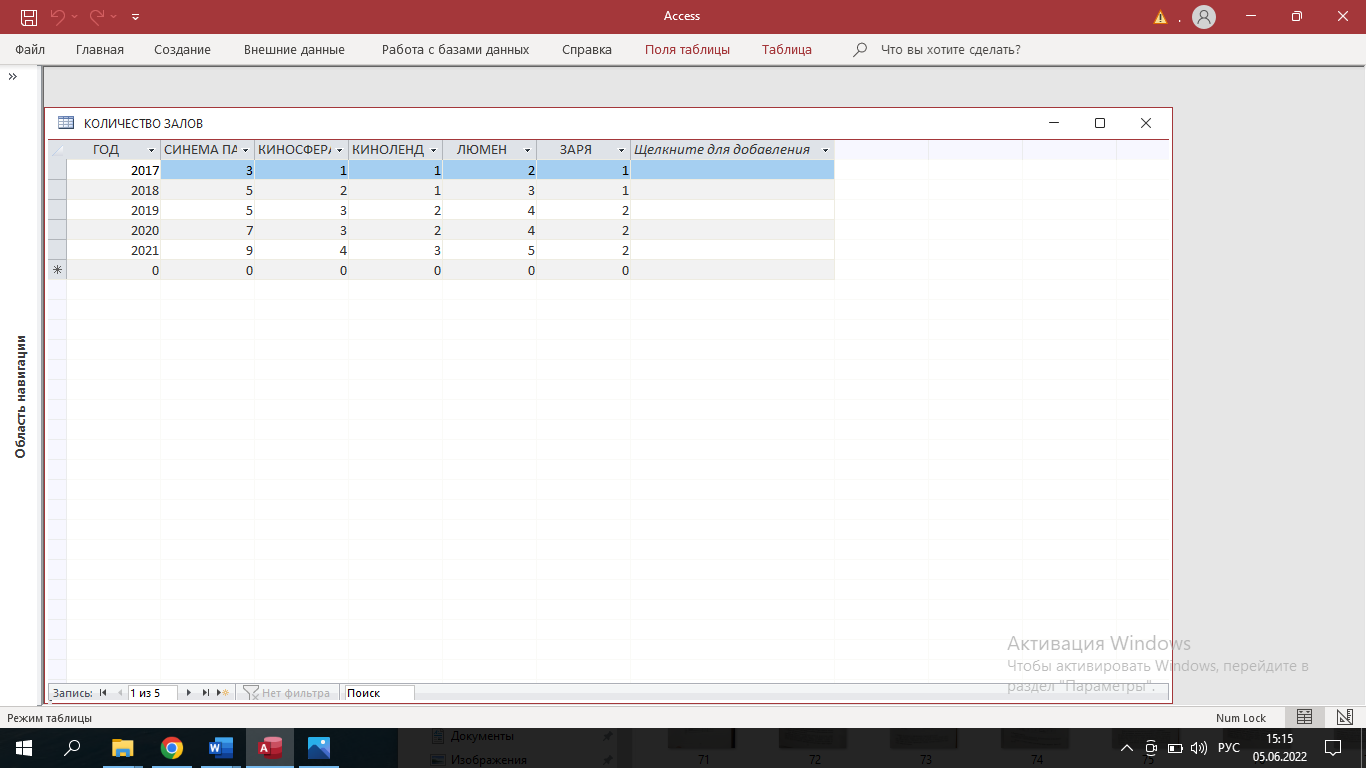
Рис. 2 Таблица залы
Реляционная схема базы данных
Реляционная база данных — это совокупность отношений, содержащих
всю информацию, которая должна храниться в БД. Однако пользователи
могут воспринимать такую базу данных как совокупность таблиц.
1. Каждая таблица состоит из однотипных строк и имеет уникальное
2. Строки имеют фиксированное число полей (столбцов) и значений (множественные поля и повторяющиеся группы недопустимы). Иначе говоря, в каждой позиции таблицы на пересечении строки и столбца всегда. имеется в точности одно значение или ничего. любую строку такой таблицы.
3. Строки таблицы обязательно отличаются друг от друга хотя бы единственным значением, что позволяет однозначно идентифицировать любую строку такой таблицы.
4. Столбцам таблицы однозначно присваиваются имена, ив каждом из них размещаются однородные значения данных (даты, фамилии, целые числа или денежные суммы).
5. Полное информационное содержание базы данных представляется в виде явных значений данных, и такой метод представления является единственным. В частности, не существует каких-либо специальных "связей" или указателей, соединяющих одну таблицу с другой.
6. При выполнении операций с таблицей ее строки и столбцы можно обрабатывать в любом порядке безотносительно к их информационному содержанию. Этому способствует наличие имен таблиц и их столбцов, а также возможность выделения любой их строки или любого набора строк с указанными признаками.
Разработаем схему данных, (создание связей между таблицами). Для этого:
— нажимаем по кнопке «Работа с базами данных»: на панели инструментов (или команда Сервис, Схема данных). На экране появится окно <<Схема данных>>;
— щелкаем по кнопке «Добавить таблицу» на панели инструментов (или команда Связи, добавить таблицу);
— в появившемся окне будет выделено название одной таблицы. Щелкаем по кнопке <Добавить>, переводим выделение на имя следующей таблицы и щелкните по кнопке <Добавить>. Аналогично добавляем оставшиеся таблицы;
— закройте окно, щелкнув по кнопке <Закрыть»;
— чтобы не выполнять все вышеописанные действия, можно мышкой таблицы из окна «Базы данных Таблицы» просто перетащить в окно «Схема данных»;
создадим связь между таблицами Количество залов и Сборы за год. Для этого курсором мыши перетаскиваем <<Количество залов>> в таблице
Количество залов на поле << Количество залов >> в таблицу Сборы за год. На экране откроется окно <<Связи>>;
- устанавливаем флажок («галочку») в свойствах Обеспечение
целостности данных, Каскадное обновление связанных полей и Каскадное удаление связанных записей;
- щелкаем по кнопке <Создать>, Связь будет создана;
- закрываем окно схемы данных, ответив ДА на вопрос осохранении макета.
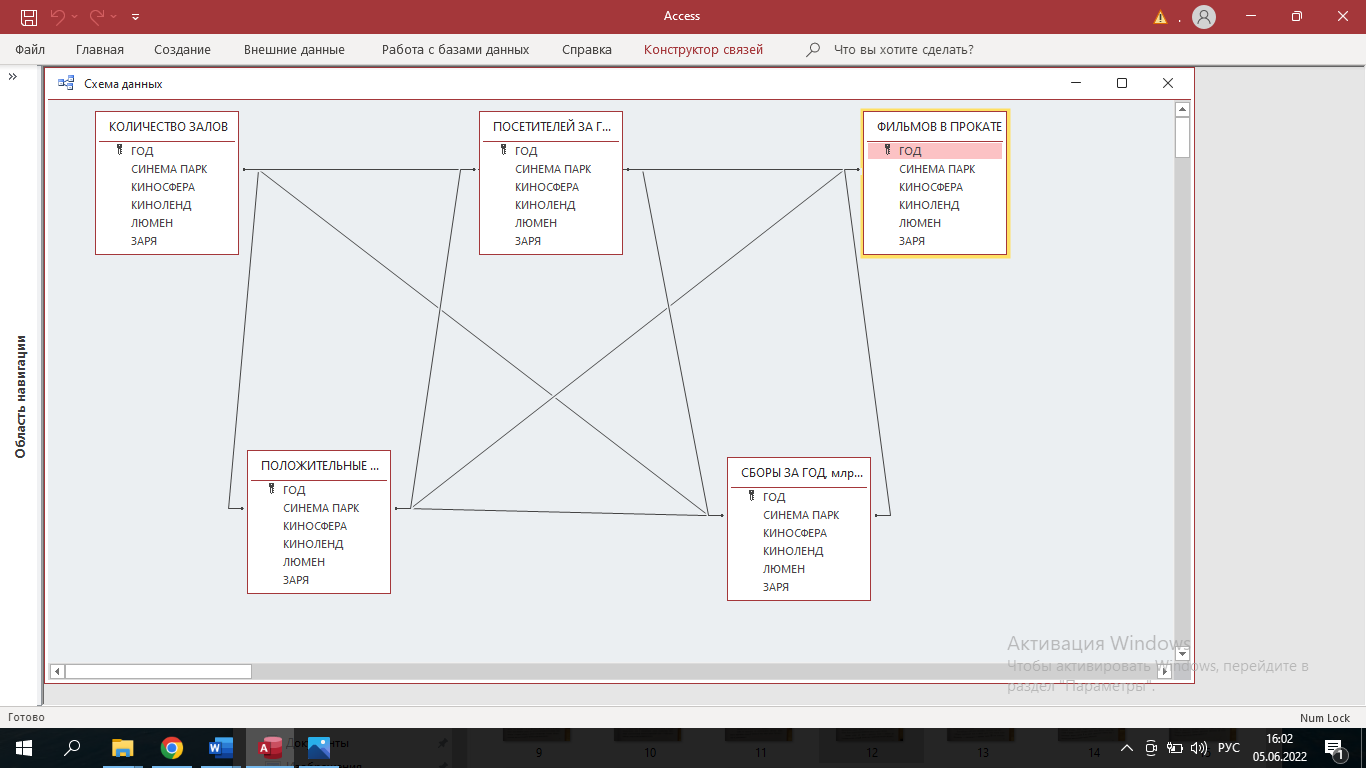
Рис. 3 Реляционная структура СУБД Acess для информационной системы
